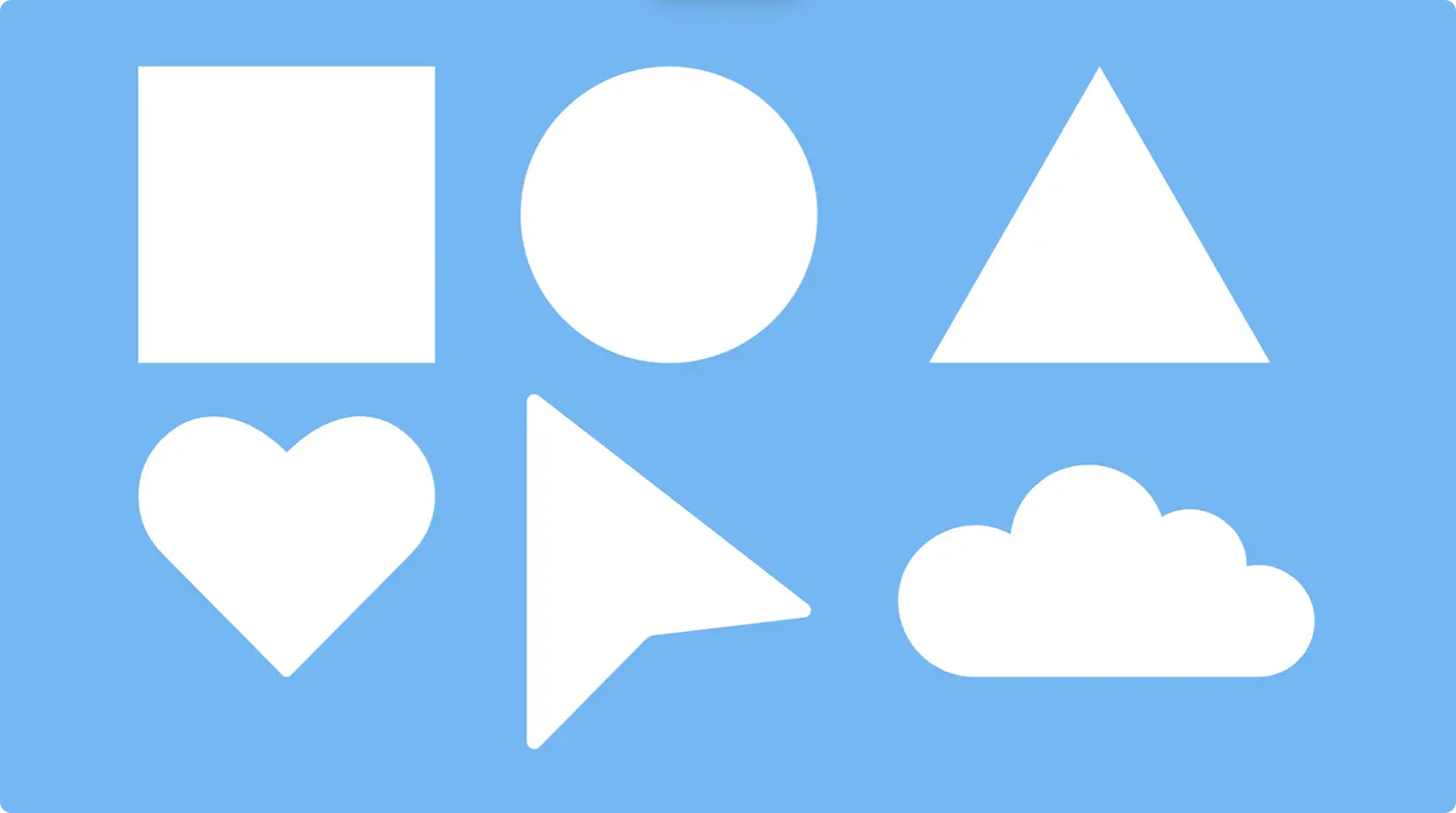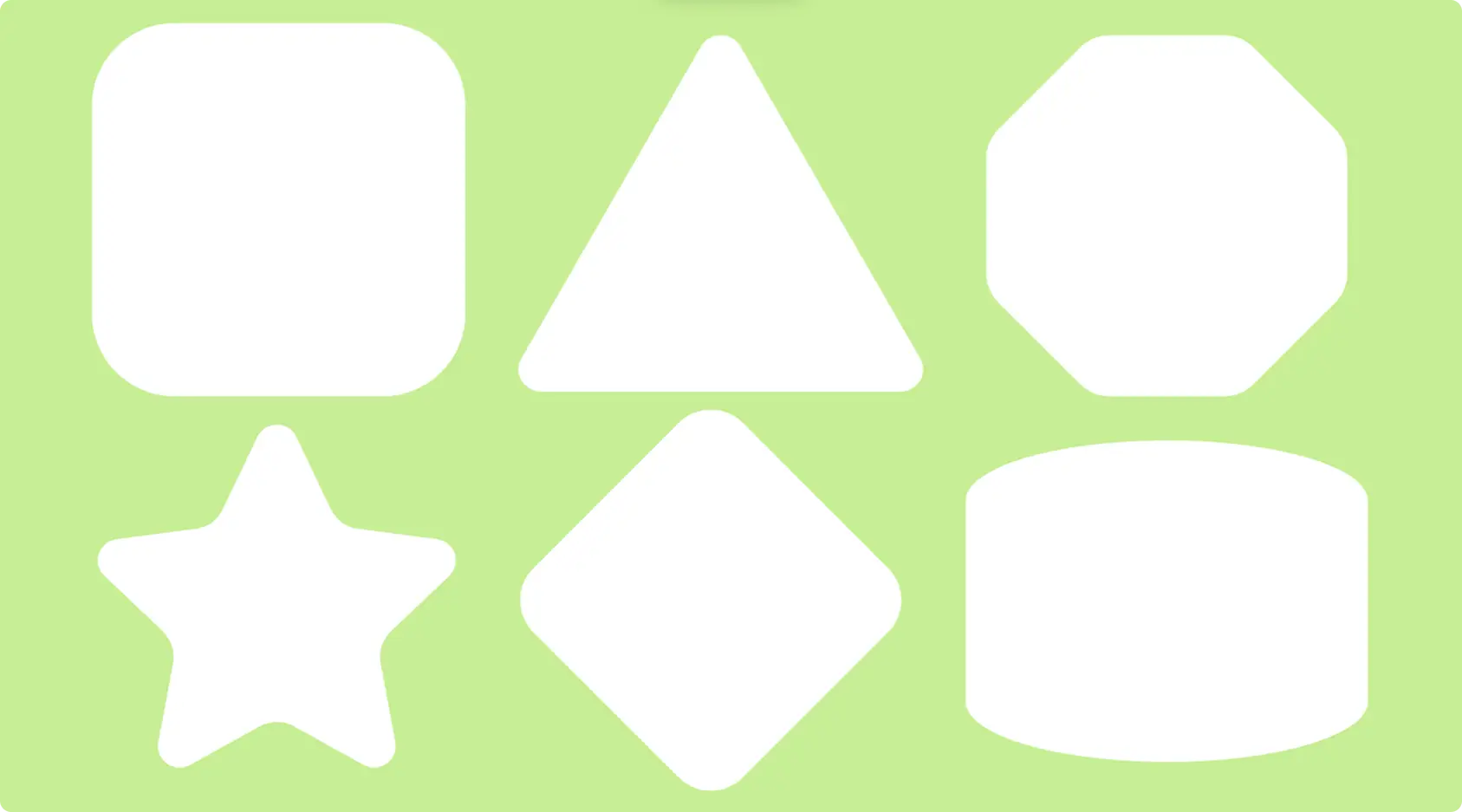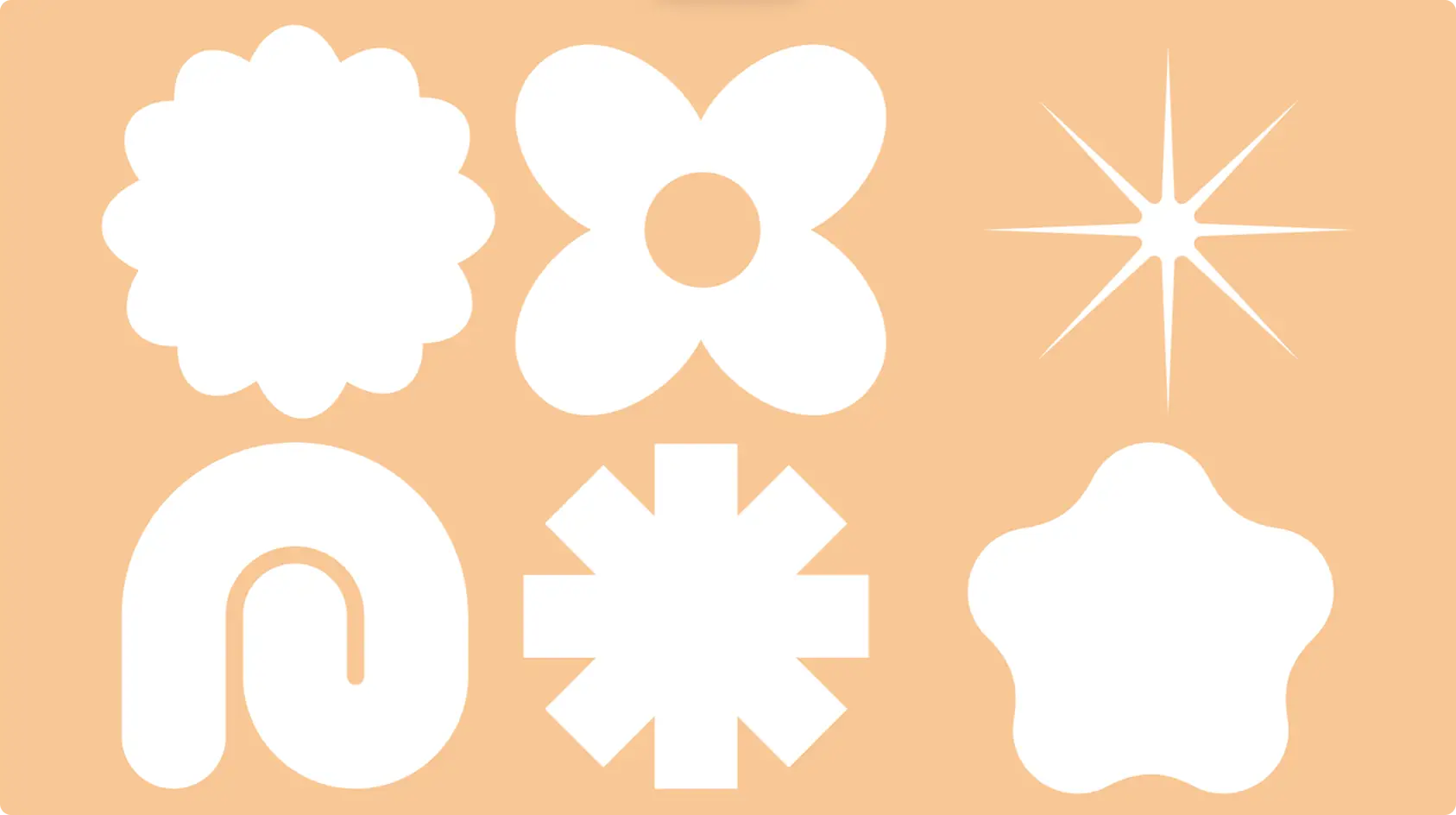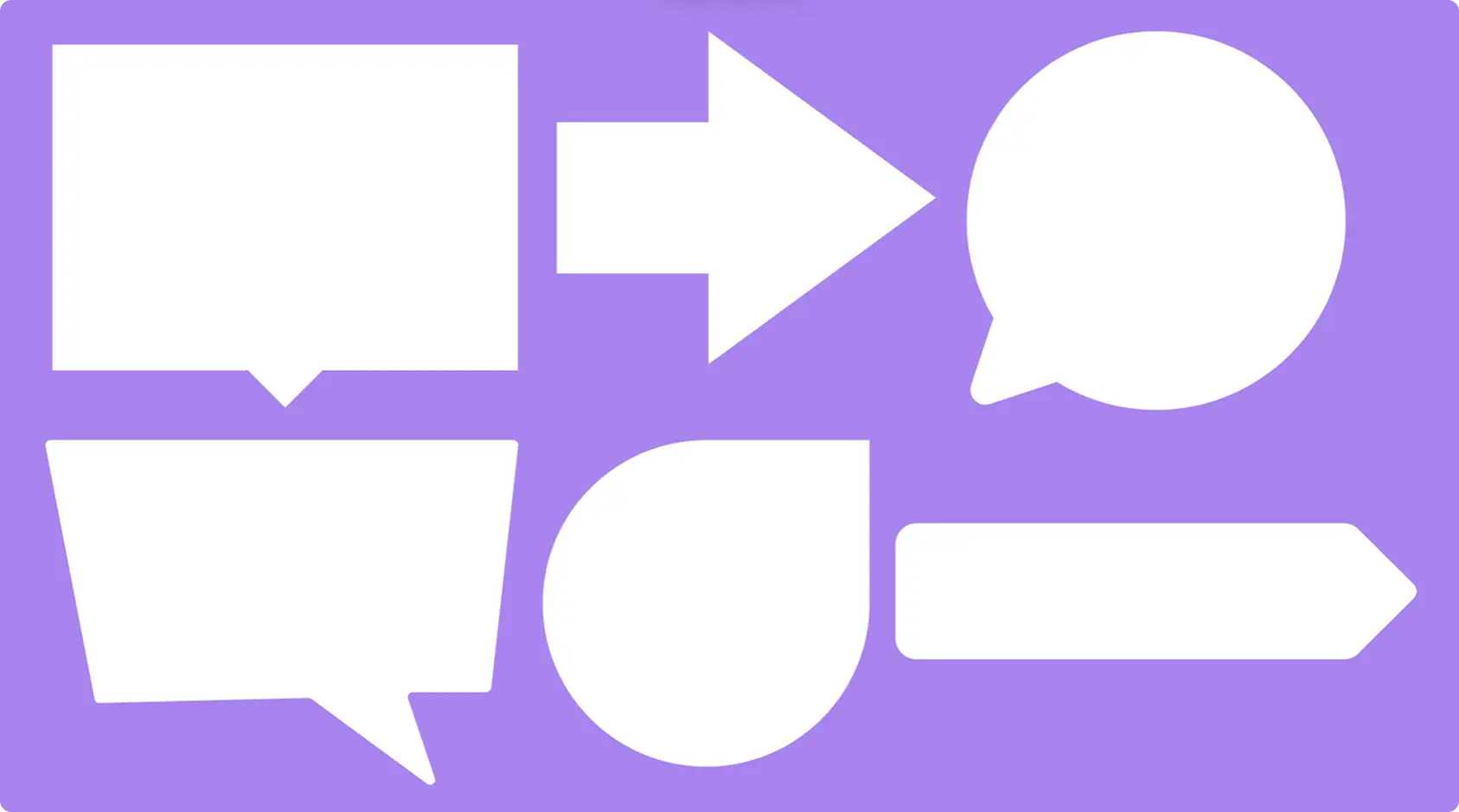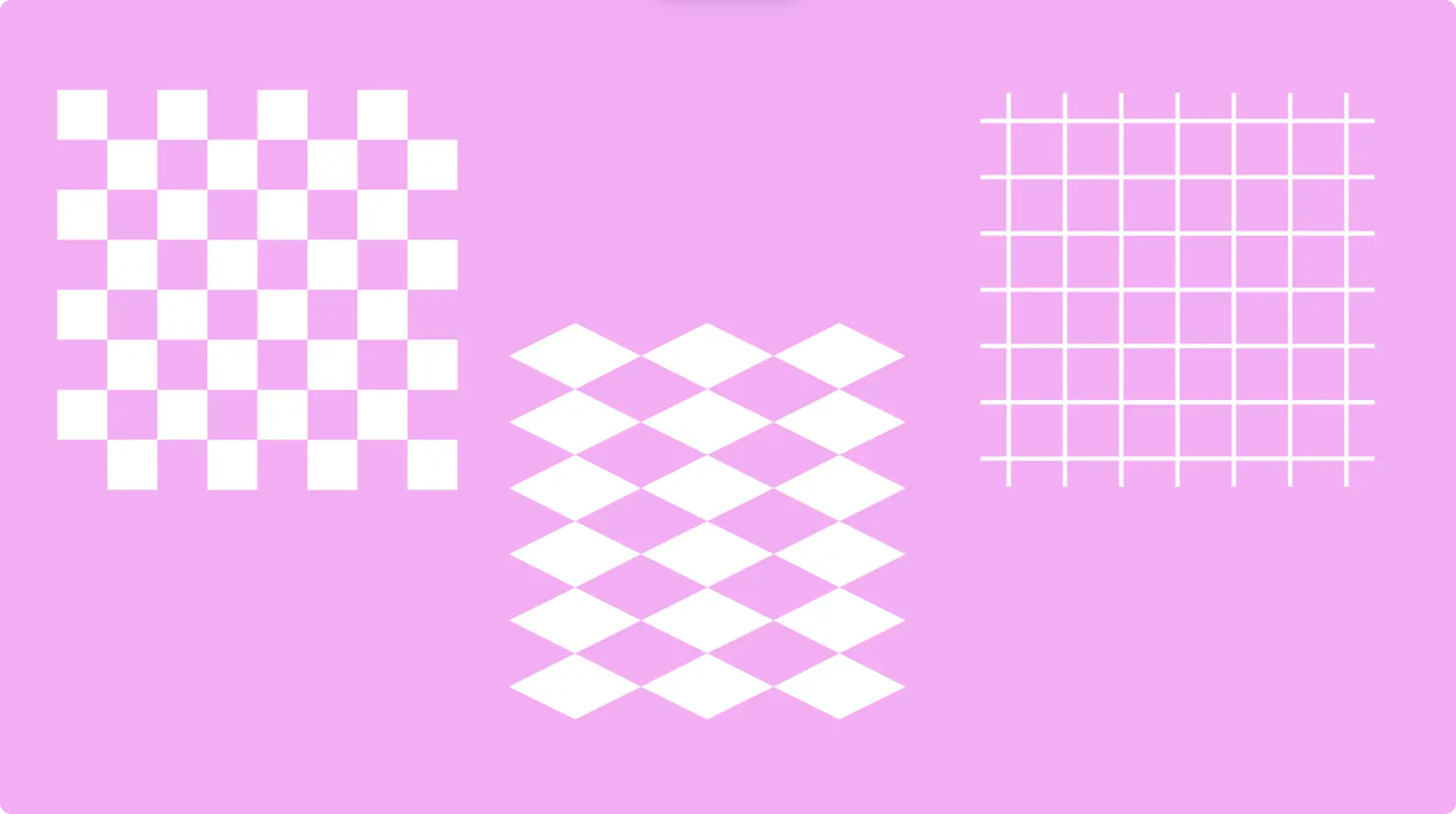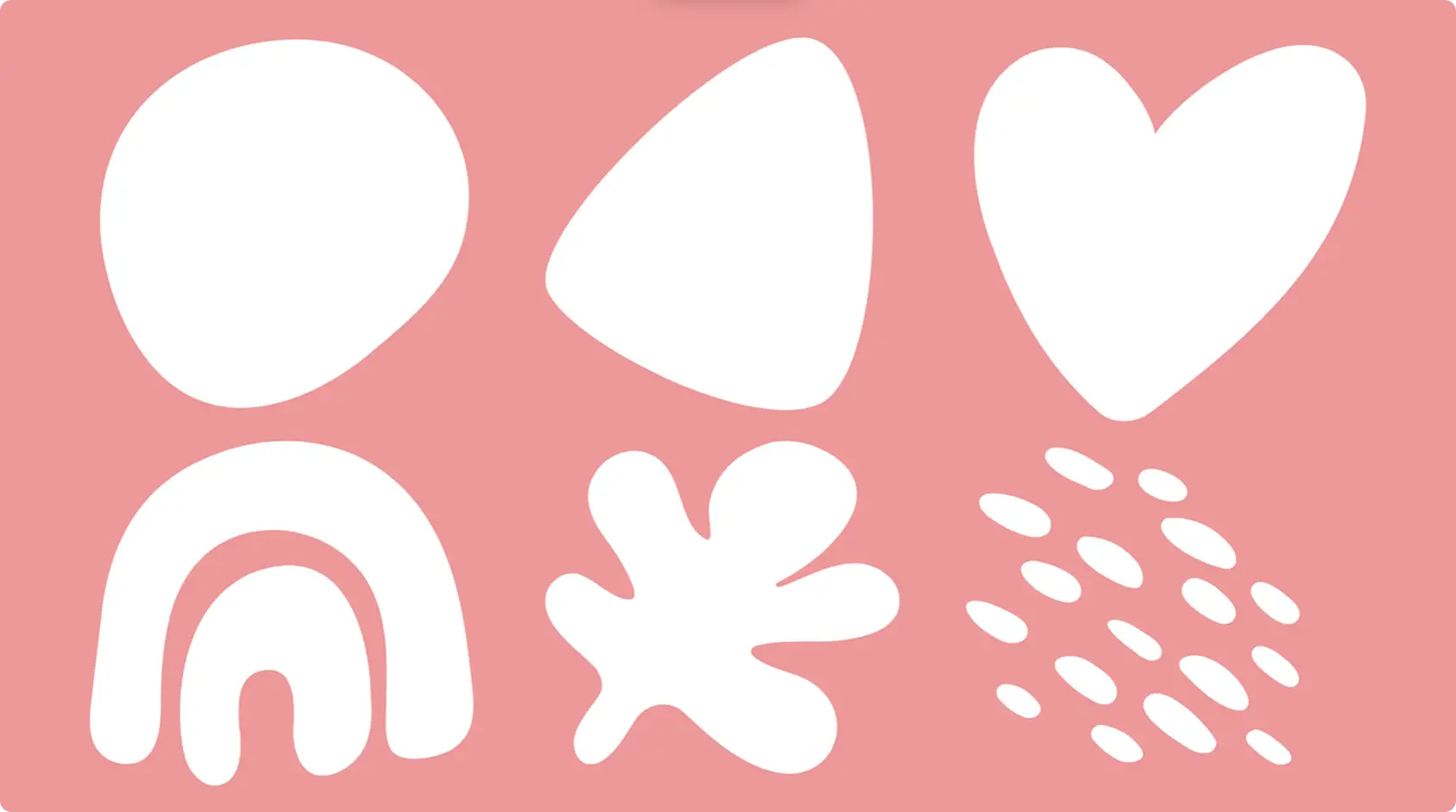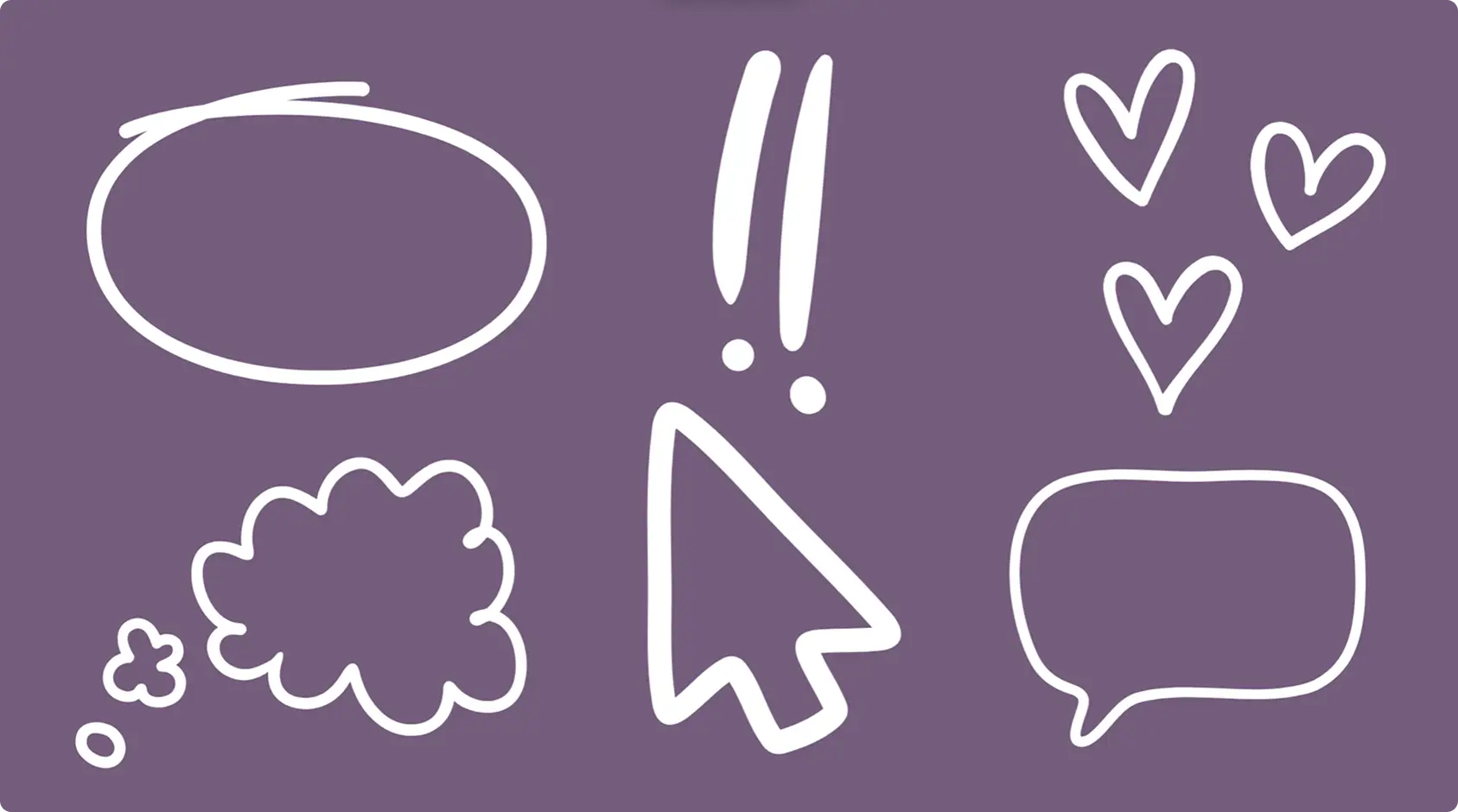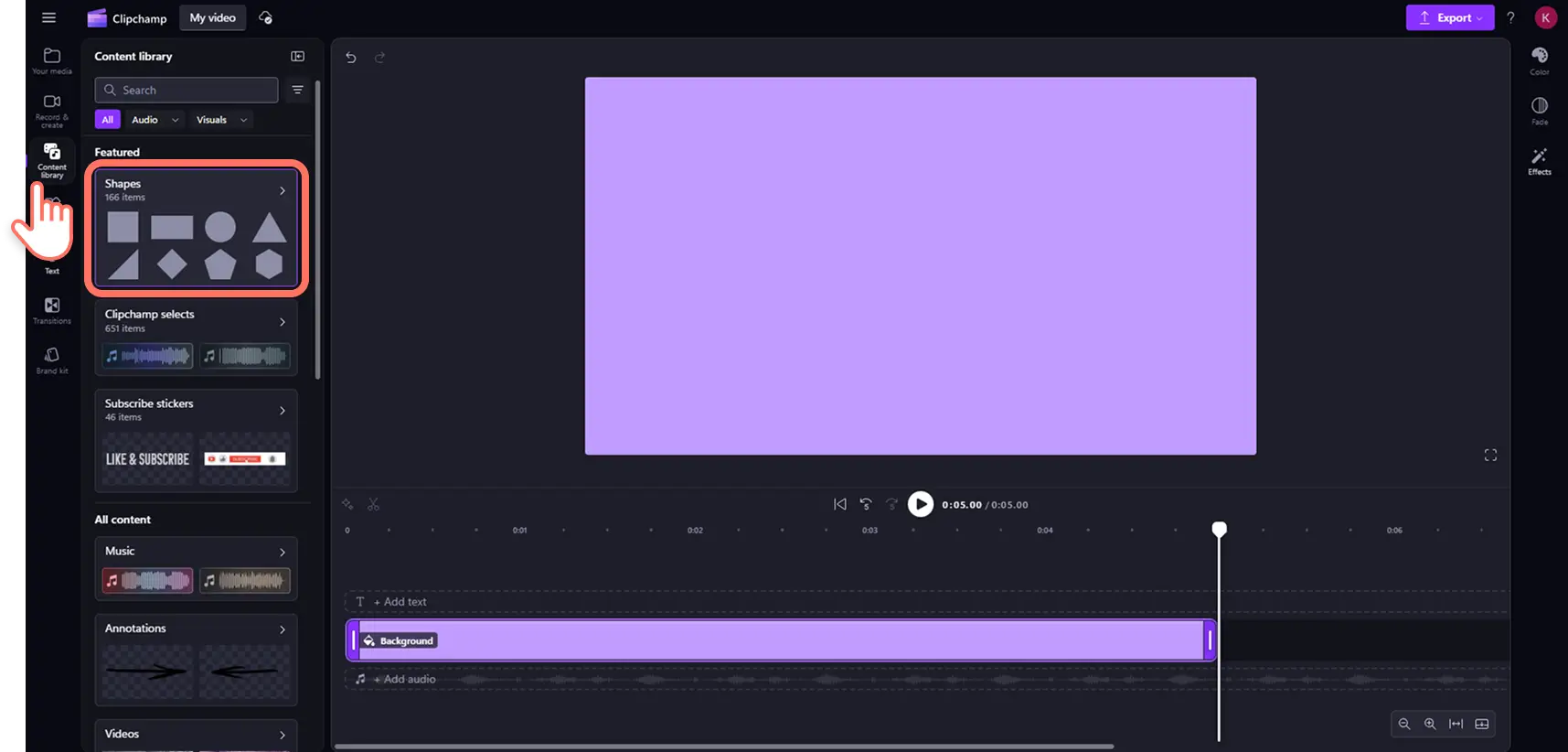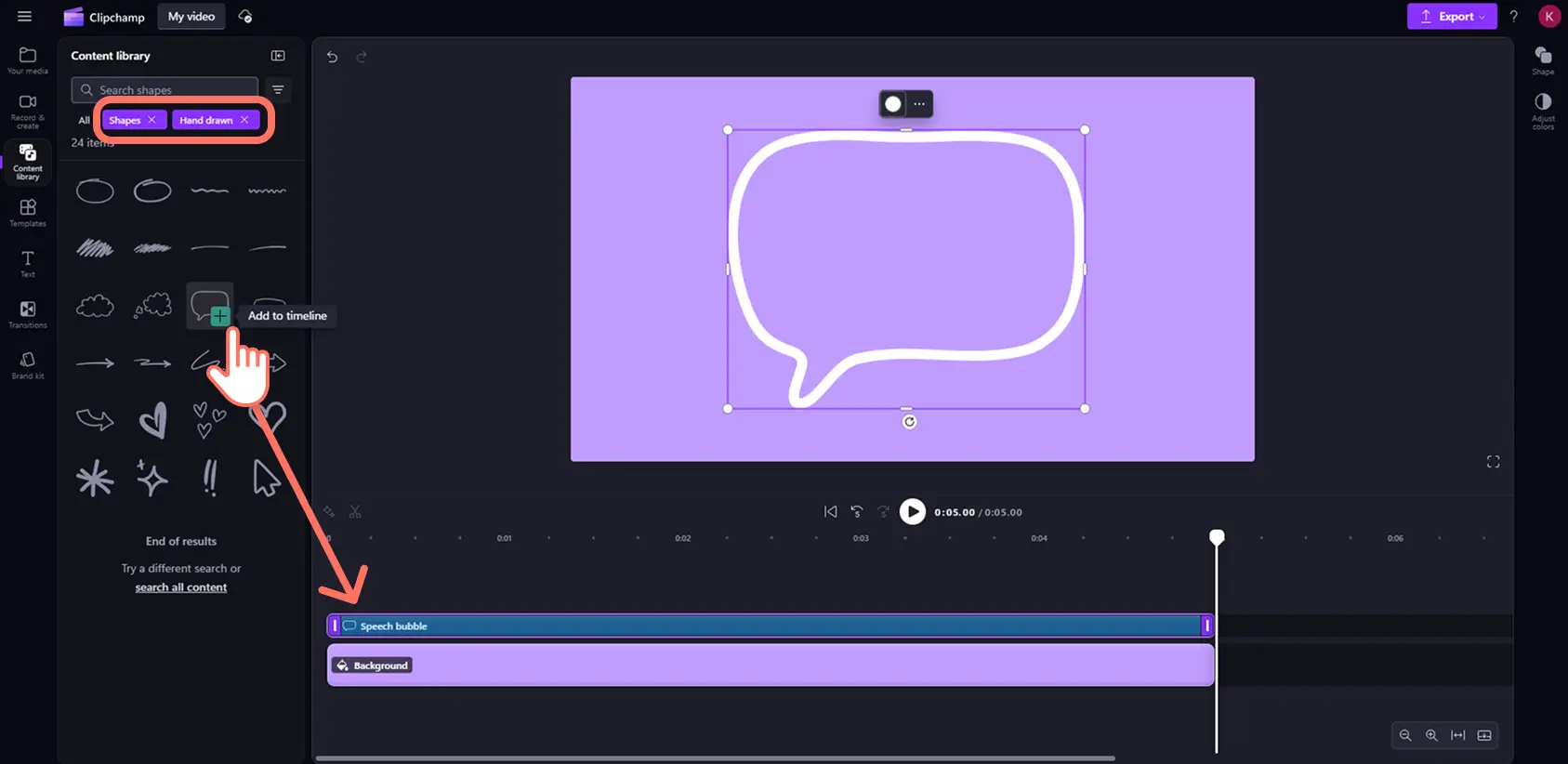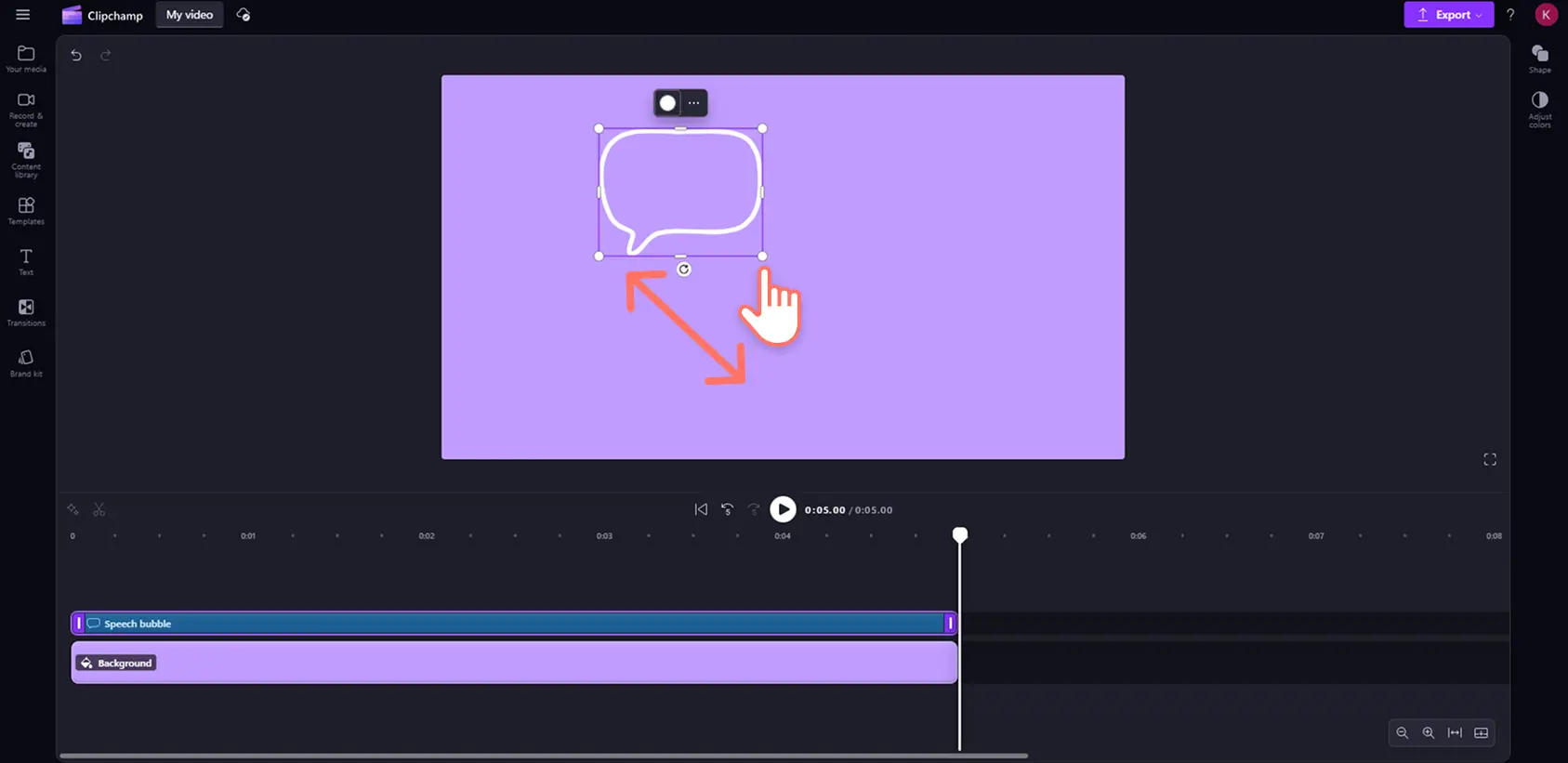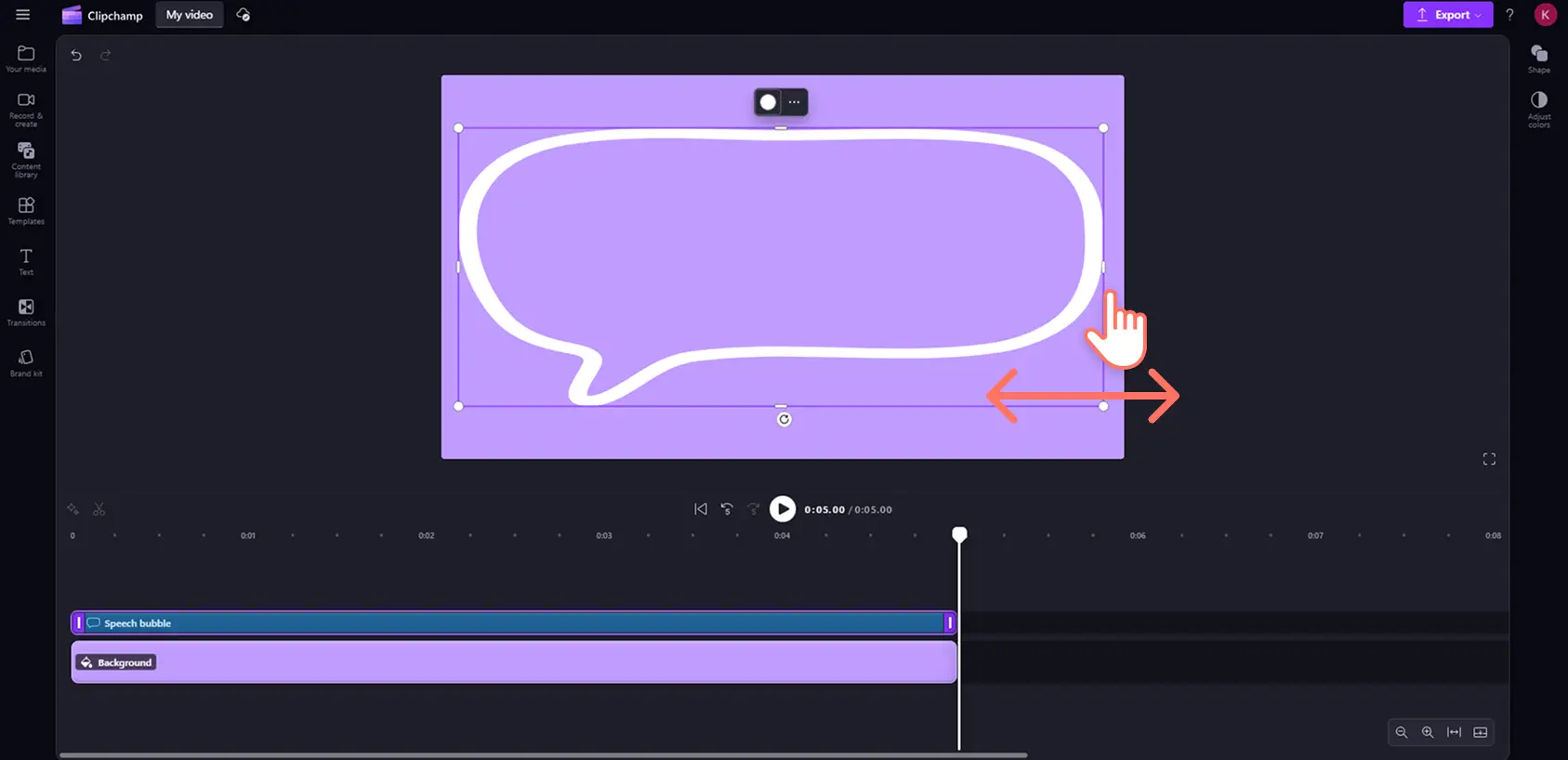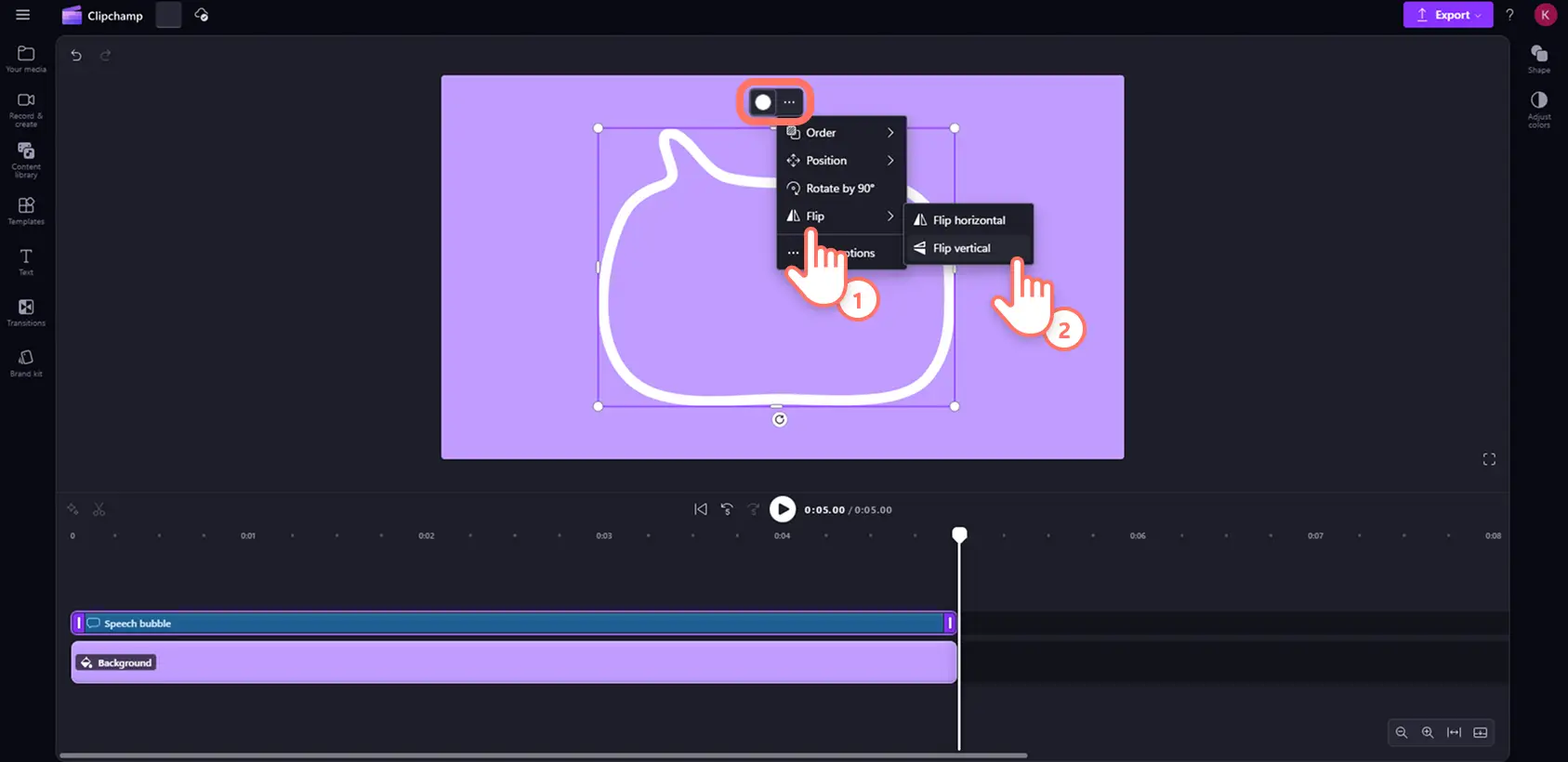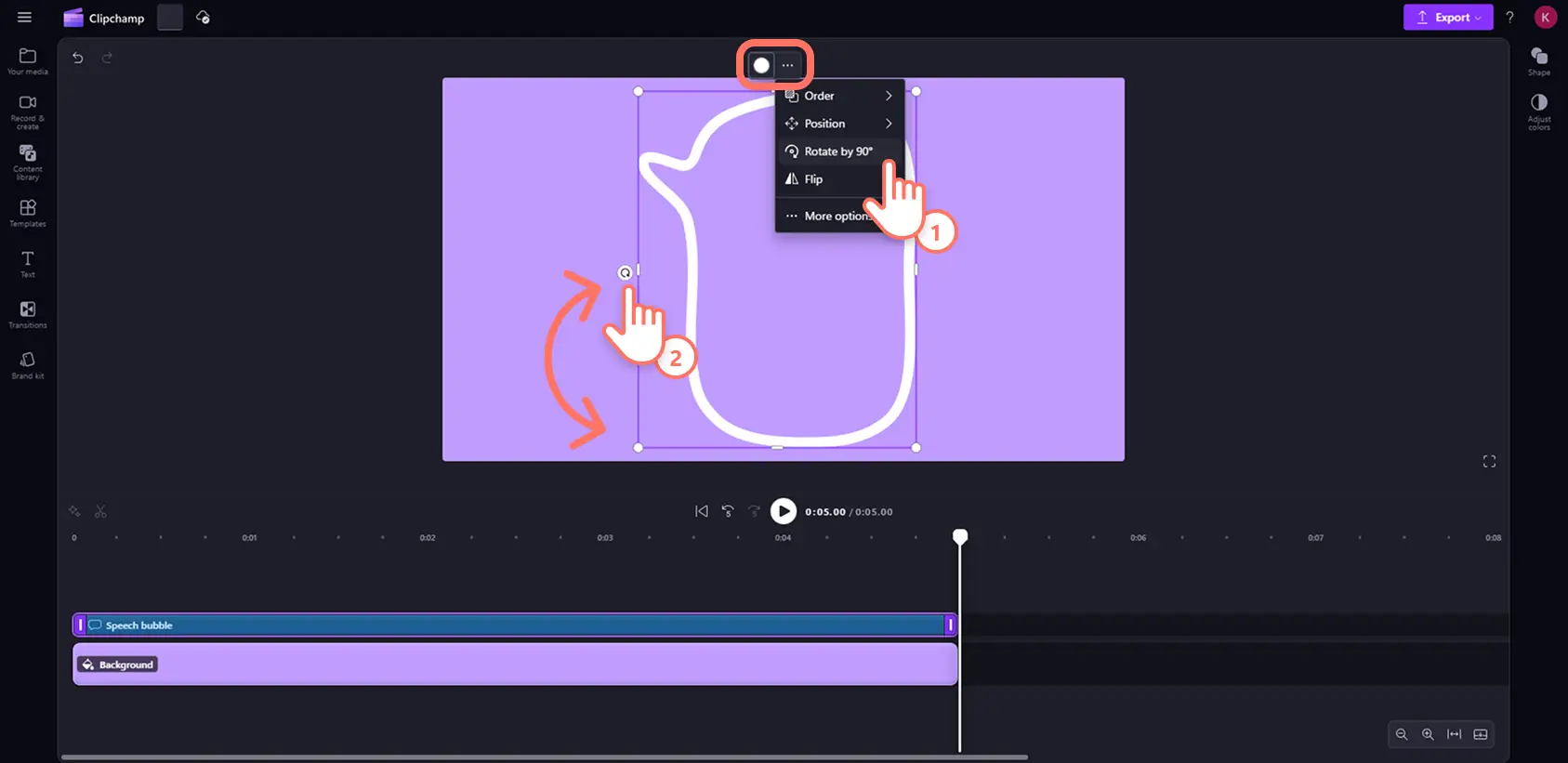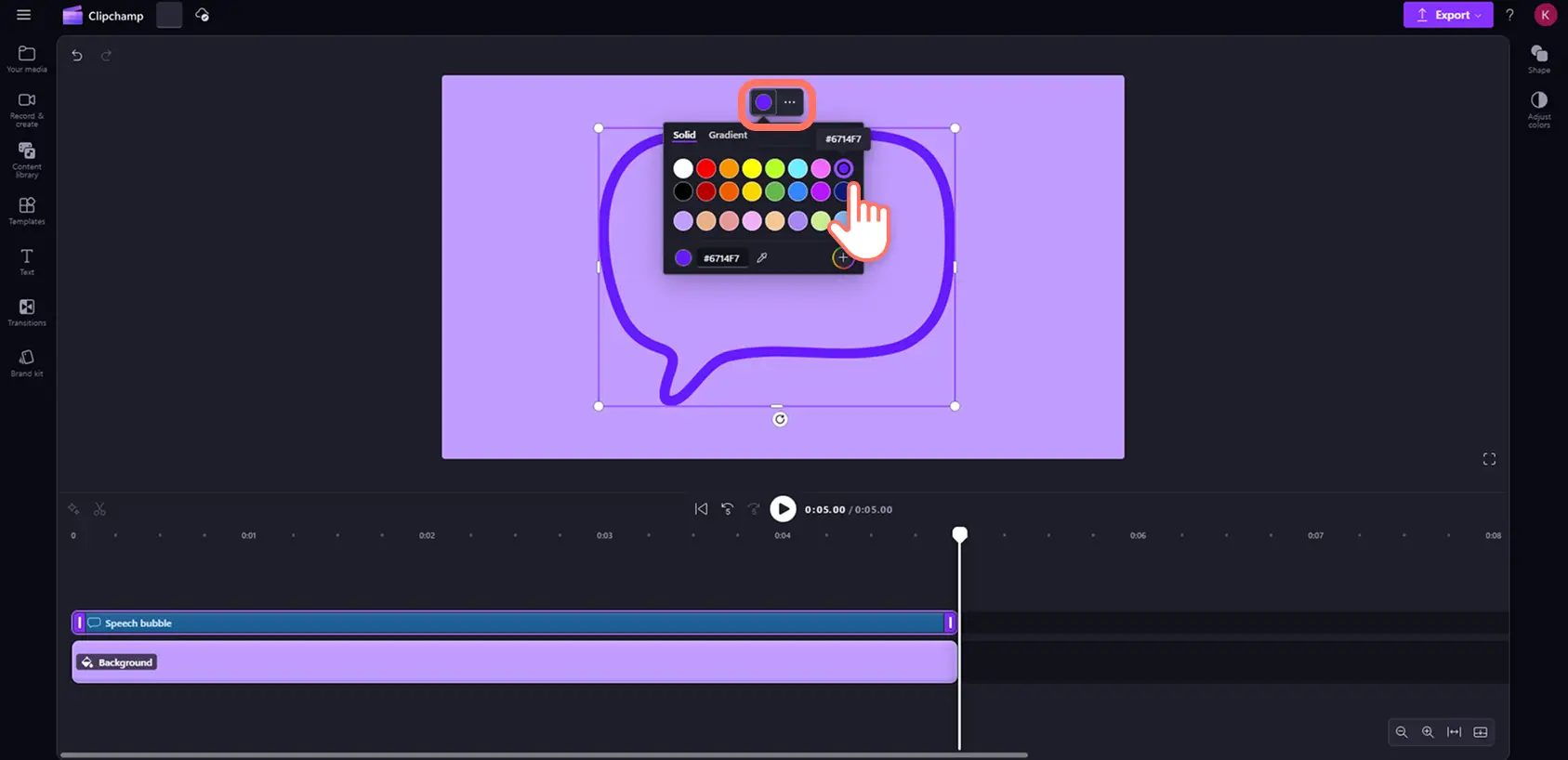Obs!Skärmbilderna i den här artikeln kommer från Clipchamp för personliga konton. Samma principer gäller för Clipchamp för arbets- och skolkonton.
På den här sidan
Fånga tittarnas uppmärksamhet på ett kreativt och stilfullt sätt med det här nya utbudet av över 120 vektorformer i innehållsbiblioteket.Formöverlägg är ett perfekt sätt att skapa varumärkning som sticker ut, för meddelanden eller uppmaningar till handling, eller för att enkelt lägga till en klippövergång eller lyfta fram viktig information.
Välj bland en mängd vanliga former som fyrkanter, cirklar och trianglar, eller förbättra videor med unika mönster, bildtext och handritade former.Anpassa enkelt storlek, siluett och position för formöverlägg genom att sträcka ut dem och ändra dem, eller personanpassa utseendet med färger och toningar på några klick.
Upptäck det nya utbudet av kostnadsfria vektorformer som du kan lägga till i vilken video som helst i Clipchamp-videoredigeraren.
Utforska nya former i innehållsbiblioteket
Grundläggande former
Kategorin grundläggande former är fylld med klassiska former med tydliga kanter som fyrkanter, trianglar och cirklar.Här finns också mer kreativa alternativ som pilar, hjärtan och moln.De här formerna passar perfekt för informationsdialogrutor eller för att skapa riktningar och ikoner i videor.
Rundade former
Om du vill ha grundläggande former med en mjukare estetik kan du använda den här varianten av klassiska former med rundade kanter.Här finns oktagoner, cylindrar, stjärnor och andra former med mjuka och rundade hörn när du vill skapa vänliga CTA-knappar (uppmaning till handling) eller produktdemovideor.
Geometriska former
Om du är ute efter något mer avancerat innehåller den här kategorin sofistikerade former som blommor och stjärnsiluetter.De passar bra för att ge handledningsvideor och bildspelspresentationer en personlig prägel.
Bildtextfigurer
Bildtextfigurer kan användas när man att riktningar och åtgärder ska uppmärksammas i en video.Det här är en kategori av pilar och pratbubblor som passar perfekt för att skapa dialogrutor, knappar för uppmaningar till handling och eftertexter i både långa och korta videor.
Mönsterformer
Med de här olika dekorativa arrangemangen kan du tillföra videon visuell livlighet och optiskt djup.Det lilla urvalet av plattor och kolumner är utmärkt för videor där du vill förmedla designidéer.Du kan också lägga till dem som ett anpassat överlägg på en färgad bakgrund.
Organiska former
De här abstrakta och asymmetriska formerna efterliknar naturens egna former och figurer: ofullkomliga ovaler, spiraler och lövformer.De här lekfulla siluetterna är det perfekta valet för en yngre publik eller livsstilsvideor.
Handritade former
Skapa en trendig estetik i videor med de här tecknade formerna som hjärtan, pratbubblor och tankebubblor.De är ett idealiskt val för att förmedla ett roligt och personligt varumärke för vloggar och inlägg på sociala medier.
Så här lägger du till formöverlägg i videor
Steg 1. Gå till innehållsbiblioteket och leta upp nya former
Klicka på fliken för innehållsbiblioteket i verktygsfältet och rulla ned till formkategorin. Alternativt kan du välja former från listrutemenyn för visuella element.
Steg 2.Lägg till en form på tidslinjen
Bläddra bland formkategorierna genom att klicka och hovra för att förhandsgranska.När du har hittat en form du vill använda, drar och släpper du den på tidslinjen.Se till att formen ligger över alla andra medieresurser.
Steg 3. Anpassa formöverläggen
Om du vill göra en form större eller mindre klickar du på den i fönstret och drar ett av hörnhandtagen. Dra inåt så att formen blir mindre eller utåt så att den blir större.
Om du vill trycka ihop eller sträcka ut formen klickar du på den i fönstret och drar ett av sidohandtagen. Dra inåt för att trycka ihop och utåt för att sträcka ut.
Om du vill ändra orienteringen på en form klickar du på formen i fönstret och klickar sedan på de tre prickarna i det flytande verktygsfältet. Klicka sedan på vändknappen och välj alternativet horisontellt eller vertikalt.
Om du vill rotera en form klickar du på de tre punkterna i det flytande verktygsfältet och väljer alternativet rotera 90 grader.Alternativt kan du klicka på rotera-knappen under formen i fönstret och manuellt rotera med musen.
Om du vill justera färgerna på en form klickar du på formen på tidslinjen så att den markeras. Klicka sedan på färgrutan i det flytande verktygsfältet så att alternativen visas.Här kan du välja enfärgade alternativ eller tonande alternativ och välja en färg med färgväljaren eller genom att skriva in färgkoden.
Frequently asked questions
How are shapes different to stickers?
Shapes are more customizable than stickers. You can edit a shape’s size, appearance and color, whereas you can only change the size and position of a sticker.
Can I edit multiple shapes at once?
You can edit the color of multiple shapes at once, but you can only make shape and size adjustments to one shape at a time. You are also able to change the position of multiple shapes in one frame at once.
How many shapes can I add to my video?
There is no limit to the number of shapes you can add to one video, but it is ideal to not overload your frame with too many visuals.
Can I add text over a shape in Clipchamp video editor?
You can overlay any text or font style over a shape using the text tab on the toolbar. You can then group multiple assets together with the containers feature to easily move and arrange your text and shape assets at the same time.
Fler idéer om hur du kan anpassa dina videor med unika visuella inslag finns i så här lägger du till GIF:ar och animerad text i videor.
Lägg till överlägg i videor utan kostnad med Clipchamp-videoredigeraren eller ladda ned Microsoft Clipchamp-appen för Windows.